- SFC skenēšana ir risinājums dažu visbiežāk sastopamo Windows 10 problēmu novēršanai
- Viena laba alternatīva SFC, ja pakalpojums nedarbojas, ir izmantot CHCKDSK funkcija, kas darbojas līdzīgā veidā, un tā ir arī balstīta uz komandām.
- Šis raksts ir daļa no mūsu īpašā centra, kas paredzēts Sistēmas kļūdu problēmu novēršana, tāpēc noteikti atzīmējiet to ar grāmatzīmi turpmākai uzziņai gadījumam, ja atkal parādās līdzīgas kļūdas
- Apmeklējiet mūsu īpašo SFC sadaļa lai iegūtu vairāk noderīgu rakstu
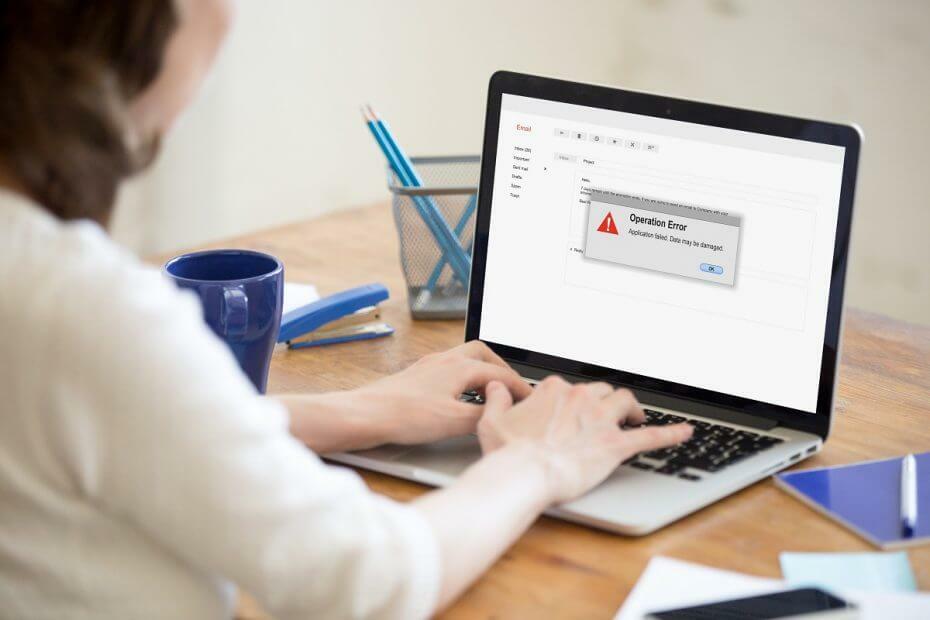
XINSTALĒT, NOklikšķinot uz LEJUPIELĀDES FAILA
Šī programmatūra nodrošinās jūsu draiveru darbību, tādējādi pasargājot jūs no izplatītām datora kļūdām un aparatūras kļūmēm. Tagad pārbaudiet visus savus draiverus, veicot 3 vienkāršas darbības:
- Lejupielādēt DriverFix (pārbaudīts lejupielādes fails).
- Klikšķis Sākt skenēšanu lai atrastu visus problemātiskos draiverus.
- Klikšķis Atjauniniet draiverus lai iegūtu jaunas versijas un izvairītos no sistēmas darbības traucējumiem.
- DriverFix ir lejupielādējis 0 lasītāji šomēnes.
Windows resursu aizsardzība nevarēja veikt pieprasīto darbību ir kļūdas ziņojums, kas tiek parādīts, kamēr jūsu Windows 10 datorā darbojas SFC. Tā kā SFC ir a problēmu novēršanas process pati par sevi, ir obligāti jāatrod ātrs šīs sistēmas kļūdas labojums.
Mēs visi zinām, ka nav iespējams atrast perfektu operētājsistēmu, kas visu laiku varētu darboties nevainojami. Vienmēr būs problēmas un darbības traucējumi, kas atturēs mūs no ikdienas uzdevumu veikšanas. Svarīgi, lai mūsu rīcībā būtu pareizi problēmu novēršanas rīki.
Un operētājsistēmā Windows 10 iebūvēta programmatūra kas var mums palīdzēt novērst lielāko daļu sistēmas kļūmju Sistēmas failu pārbaudītājsvai vienkārši SFC. Tādējādi, ja SFC nedarbojas, kā vajadzētu, mums ir jāatrod veids, kā ātri atrisināt visas iespējamās kļūdas.
SFC ir īpaša sistēmas skenēšanas funkcija. Šajā procesā tiks meklētas sistēmas problēmas un automātiski tiks novērstas visizplatītākās ar Windows programmatūru saistītās problēmas.
Taču dažās situācijās pašam SFC var rasties darbības traucējumi — skenēšanas laikā var tikt parādīts šāds kļūdas ziņojums:
Windows resursu aizsardzība nevarēja veikt pieprasīto darbību.
Tātad šajā situācijā mums ir jāatrod precīzi risinājumi, kas var novērst sistēmas failu pārbaudītāja funkciju, kā paskaidrots šajā soli pa solim.
Kā salabot Windows resursu aizsardzības SFC kļūda?
1. Palaidiet SFC no drošā režīma
- Palaidiet Skrien dzinēju savā Windows 10 ierīcē.
- Nospiediet Win+R tastatūras taustiņus kopā.
- Lodziņā Palaist ierakstiet msconfig un noklikšķiniet uz Labi.

- No Sistēmas konfigurācija pāriet uz Boot cilne.
- Zem Sāknēšanas opcijas atlasiet Drošais režīms izvēles rūtiņu un arī pārbaudiet Minimāli no apakšas.
- Noklikšķiniet uz OK un Apply.

- Kad tiek prasīts, izvēlieties Restartēt.
- Tagad jūsu ierīce tiks automātiski restartēta drošajā režīmā.
- No turienes palaist sfc /scannow komandu.
Ja nevarat normāli pabeigt SFC skenēšanu, tas pats process jāsāk no Drošais režīms. Kad operētājsistēma Windows 10 darbojas drošajā režīmā, tiks apturētas vai deaktivizētas visas trešo pušu lietotnes un ar šādu programmatūru saistītie procesi.
Tādējādi, ja SFC kļūda bija kaut kādā veidā saistīta ar trešās puses programmatūru, tagad varēsit veiksmīgi veikt sistēmas skenēšanu.
2. Veiciet dažas drošības izmaiņas
- Ar peles labo pogu noklikšķiniet uz Windows Sākt ikonu un parādītajā sarakstā noklikšķiniet uz Komandu uzvedne (Administrators).
- cmd veidā ICACLS C: Windowswinsxs un nospiediet Ievadiet beigās.
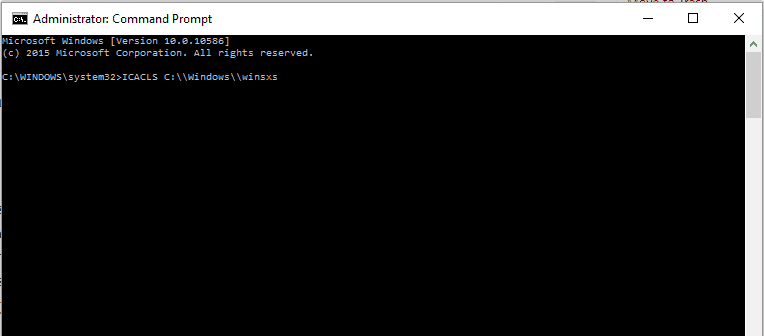
- Aizveriet komandu uzvednes logu.
- Restartējiet savu Windows 10 sistēmu.
- Palaidiet SFC, jo problēma bija jānovērš.
SFC var tikt pārtraukts, ja kāda iemesla dēļ nevar piekļūt mapei winsxs. Varat to mainīt, mainot šīs mapes drošības deskriptorus.
3. Palaidiet CHKDSK no komandu uzvednes
- Ierīcē atveriet paaugstināto cmd — ar peles labo pogu noklikšķiniet uz Windows Sākt ikonu un izvēlieties Komandu uzvedne (administrators).
- Cmd logā ievadiet chkdsk /r un nospiediet taustiņu Enter.
- Jums tiks jautāts, kad veikt diska pārbaudi; ievadiet "y" un nospiediet taustiņu Enter.
- Aizveriet cmd logu un restartējiet datoru.
- Skenēšana tiks uzsākta automātiski.
- Pēc tam mēģiniet palaist SFC skenēšanu.
- Sfc /scannow apstājas operētājsistēmā Windows 10/11 [LABĀKIE RISINĀJUMI]
- LABOJUMS: Microsoft Photos pagriež RAW attēlus operētājsistēmā Windows 10/11
- Labojums: sistēmas atjaunošanas kļūda 0x800700b7 operētājsistēmā Windows 10/11
Vēl viens iemesls, kāpēc SFC varētu avarēt, ir saistīts ar cietā diska kļūdas. Tagad, līdzīgi kā SFC, operētājsistēmā Windows 10 pēc noklusējuma tiek piedāvāts problēmu novēršanas process, kas ļauj automātiski skenēt un labot cietā diska kļūdas.
Šajā apmācībā aprakstītajām trim metodēm vajadzētu palīdzēt atrisināt problēmu Windows resursu aizsardzība nevarēja veikt pieprasīto darbību kļūda operētājsistēmā Windows 10. Tas nozīmē, ka tagad jūs varat palaist SFC skenēšanu bez jebkādām problēmām.
Pastāstiet mums, kura no metodēm jums bija vislabāk piemērota, atstājot mums ziņojumu tālāk esošajā komentāru sadaļā.
 Vai joprojām ir problēmas?Labojiet tos, izmantojot šo rīku:
Vai joprojām ir problēmas?Labojiet tos, izmantojot šo rīku:
- Lejupielādējiet šo datora labošanas rīku vietnē TrustPilot.com novērtēts kā lieliski (lejupielāde sākas šajā lapā).
- Klikšķis Sākt skenēšanu lai atrastu Windows problēmas, kas varētu izraisīt datora problēmas.
- Klikšķis Remontēt visu lai novērstu problēmas ar patentētajām tehnoloģijām (Ekskluzīva atlaide mūsu lasītājiem).
Restoro ir lejupielādējis 0 lasītāji šomēnes.
bieži uzdotie jautājumi
Šis var ņem piecas līdz desmit minūtes. Tas ir normāli, ja progresa josla kādu laiku paliek 20 procenti, tāpēc neuztraucieties par to. Ja komandas DISM rezultātos ir norādīts, ka kaut kas ir mainīts, restartējiet datoru un pēc tam varēsiet palaist SFC komanda veiksmīgi.
Komanda sfc /scannow skenēs visus aizsargātos sistēmas failus un aizstās bojātos failus ar kešatmiņā saglabātu kopiju. Tas nozīmē, ka jums nav trūkstošu vai bojātu sistēmas failu.

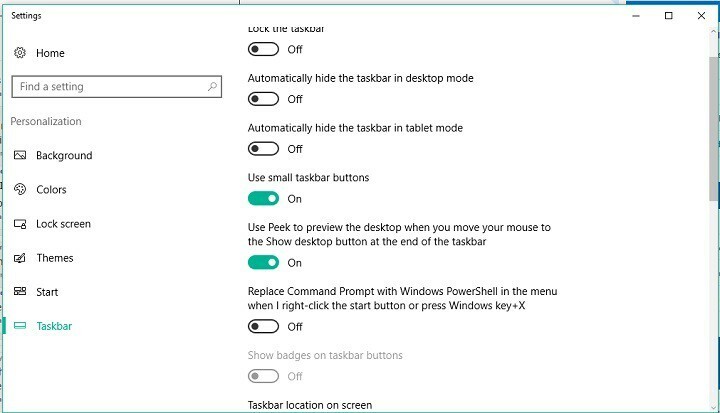
![AOL nepieņems šī ziņojuma piegādi Office 365 kļūda [Labot]](/f/2ba04c87fad0090cb7aab6a1fc5b48ad.jpg?width=300&height=460)